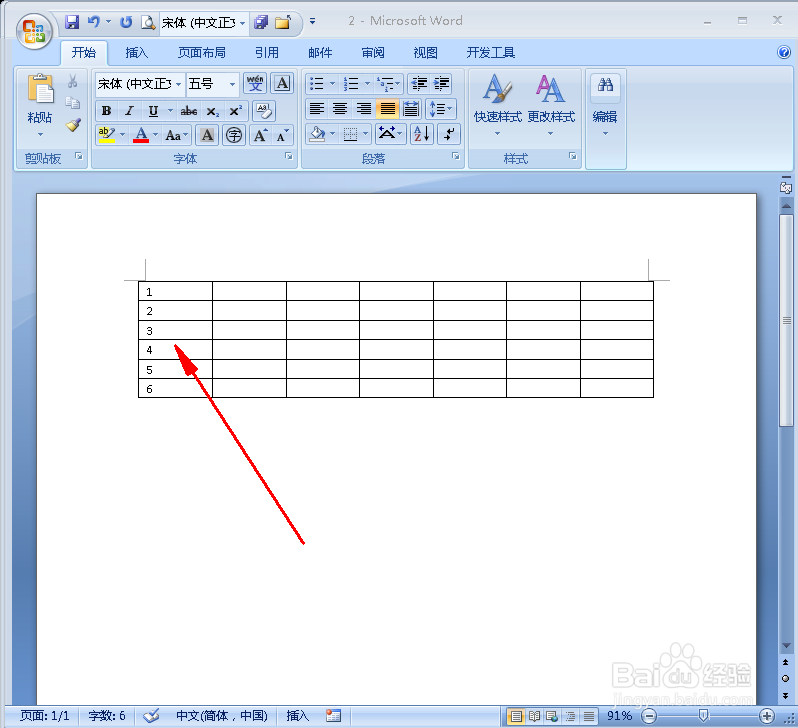1、首先在Word文档中新建一个表格(如图);

2、如果需要在第一列填充序号,首先选中第一列表格(如图);
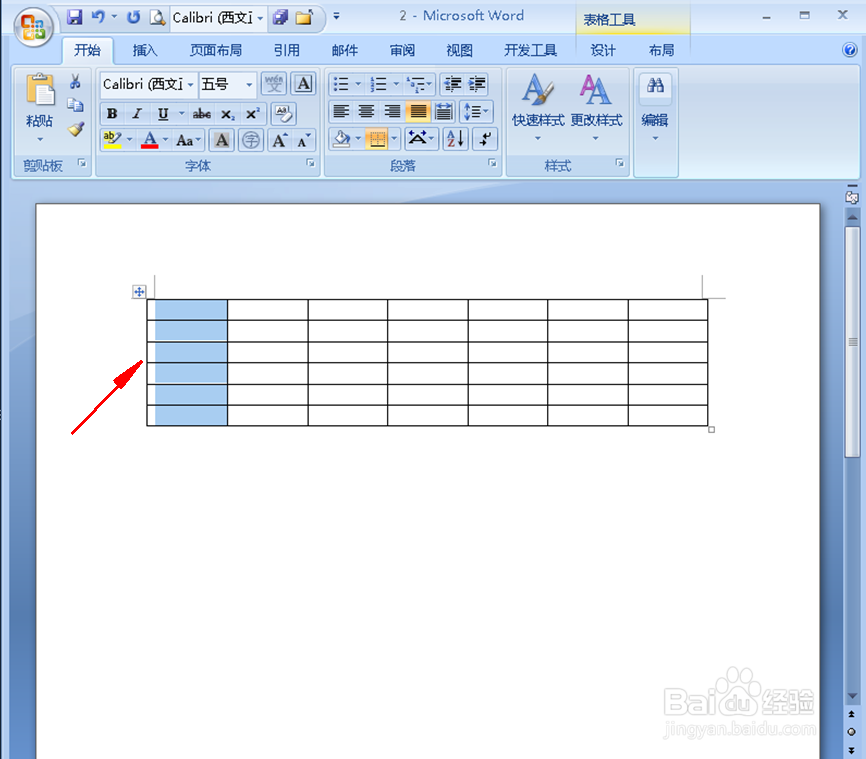
3、然后点击开始菜单栏下的“编号”(如图);

4、在编号库中选择第一个编号类型(如图);
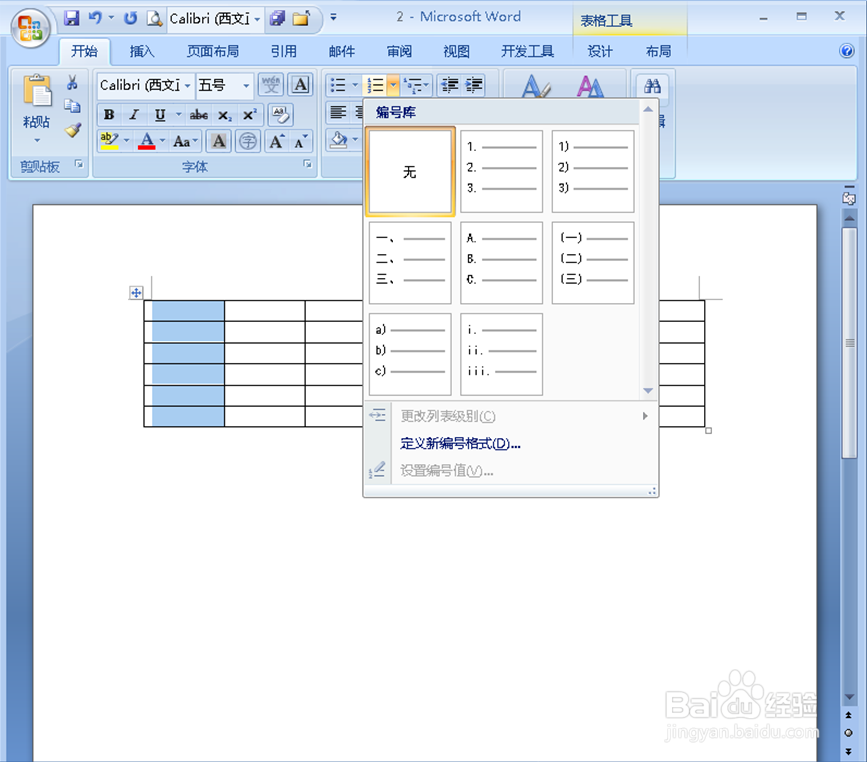
5、此时表格中就会自动填充序号,但是填充的序号后面会有小数点(如图);
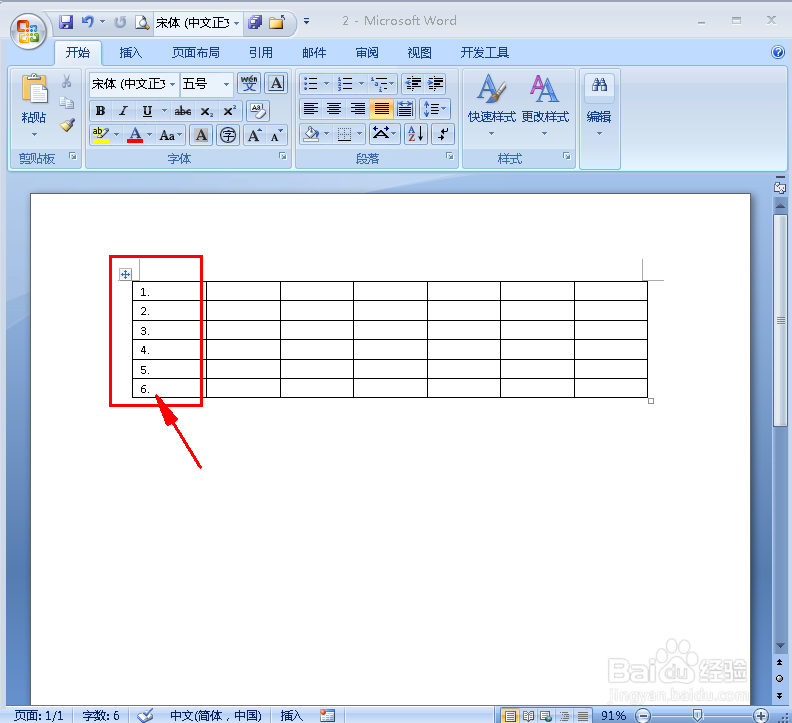
6、如果需要删除序号后面的小数点,首先选中编号列,然后点击“编号”,再点击下方的“定义新编号格式”(如图);
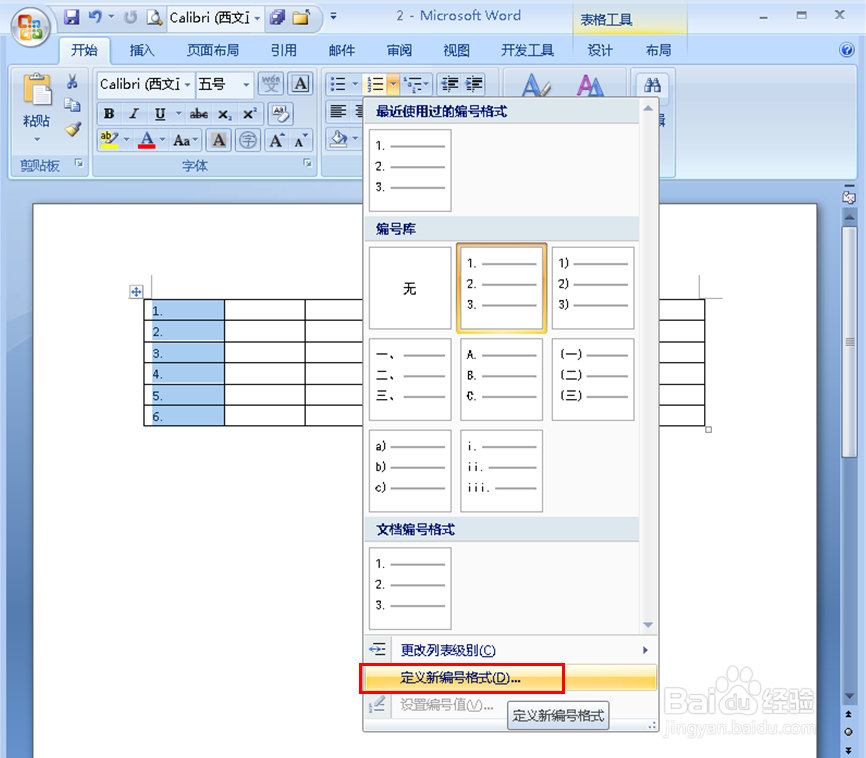
7、可看到“编号格式”那里编号后面有小数点,删除小数点,然后点击确定(如图);
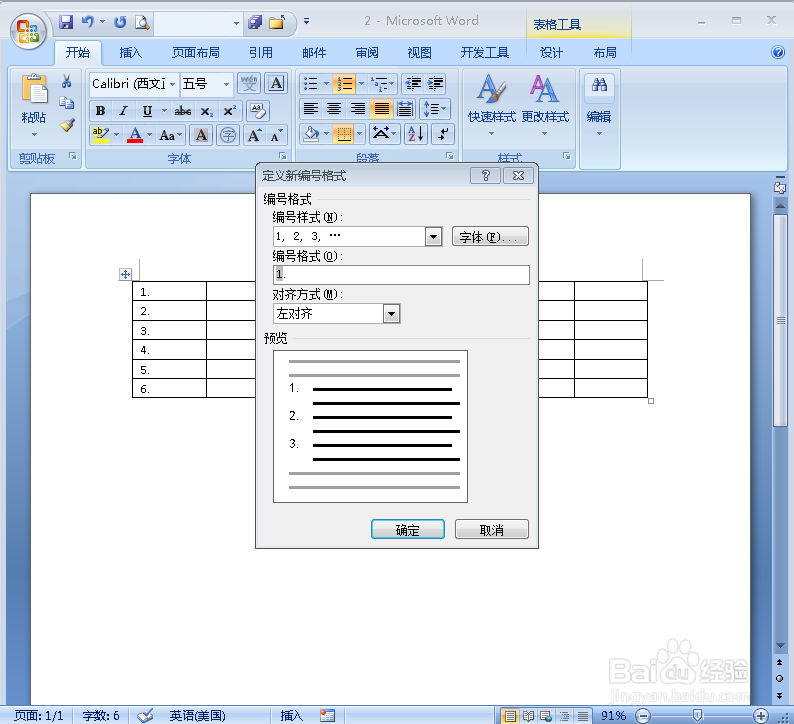
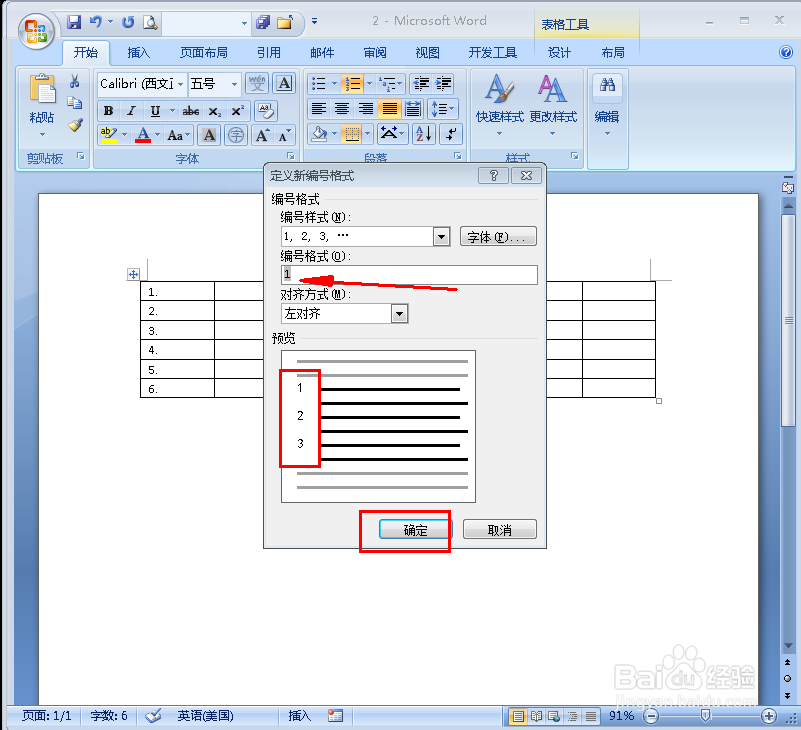
8、此时表格中的序号后面就不会再有小数点了(如图)。